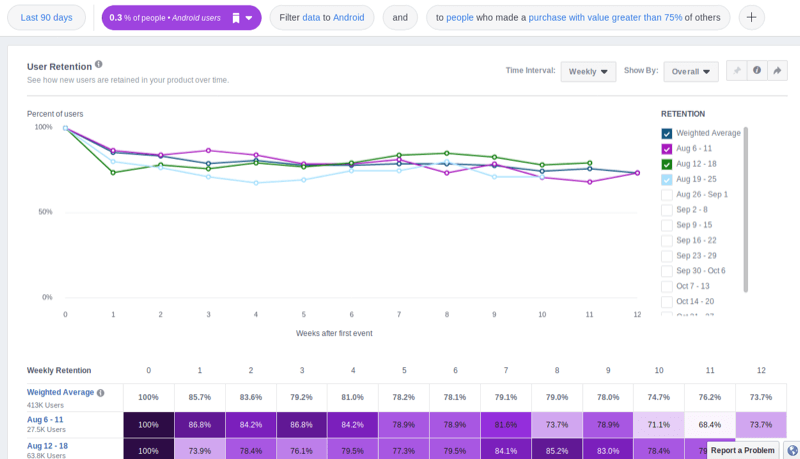Како форматирати АПА стил у Мицрософт Ворд-у
Мицрософт реч Мицрософт Јунак / / April 22, 2022

Последњи пут ажурирано

Академски документи често морају да поштују одређена правила стила, као што су МЛА или АПА. Ако желите да подесите документ у АПА стилу у Ворд-у, пратите овај водич.
АПА формат документа је званични стил Америчког психолошког удружења (АПА). АПА, попут МЛА формат, је специфичан тип форматирања докумената који се користи у одређеним врстама академских докумената.
АПА се често користи у академским документима, посебно онима који се односе на психологију, образовање и друге друштвене науке. Ако никада нисте креирали Ворд документ у АПА стилу, можда ћете имати потешкоћа да га схватите, али је лако када знате правила.
Ако желите да знате како да форматирате АПА стил у Мицрософт Ворд-у, ево шта ћете морати да урадите.
Како форматирати АПА стил у Мицрософт Ворд-у
АПА је као и други академски стилови докумената - све је у вези са правилима које ваш документ треба да прати. Срећом, Мицрософт Ворд олакшава подешавање документа да прати АПА формат.
Да бисте написали документ у АПА стилу у Мицрософт Ворд-у:
- Прво подесите маргине странице на 1 инч са сваке стране притиском на Лаиоут таб, а затим притисните Маргине > Нормално.
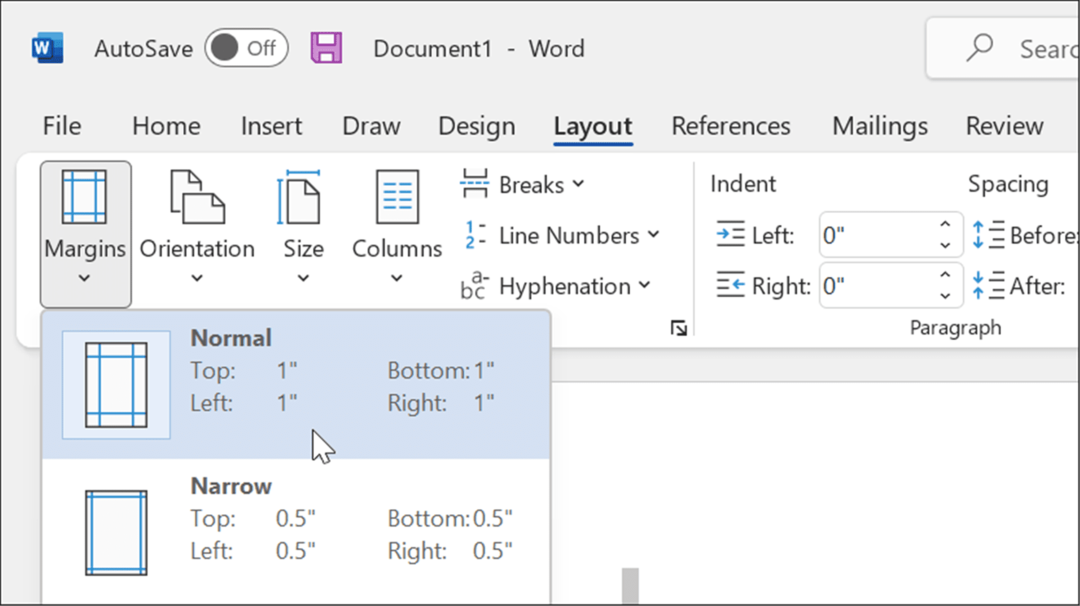
- Поставите фонт на Тимес Нев Роман у Кућа таб.
- Мењају своје величина фонта до 12 користећи падајући мени.
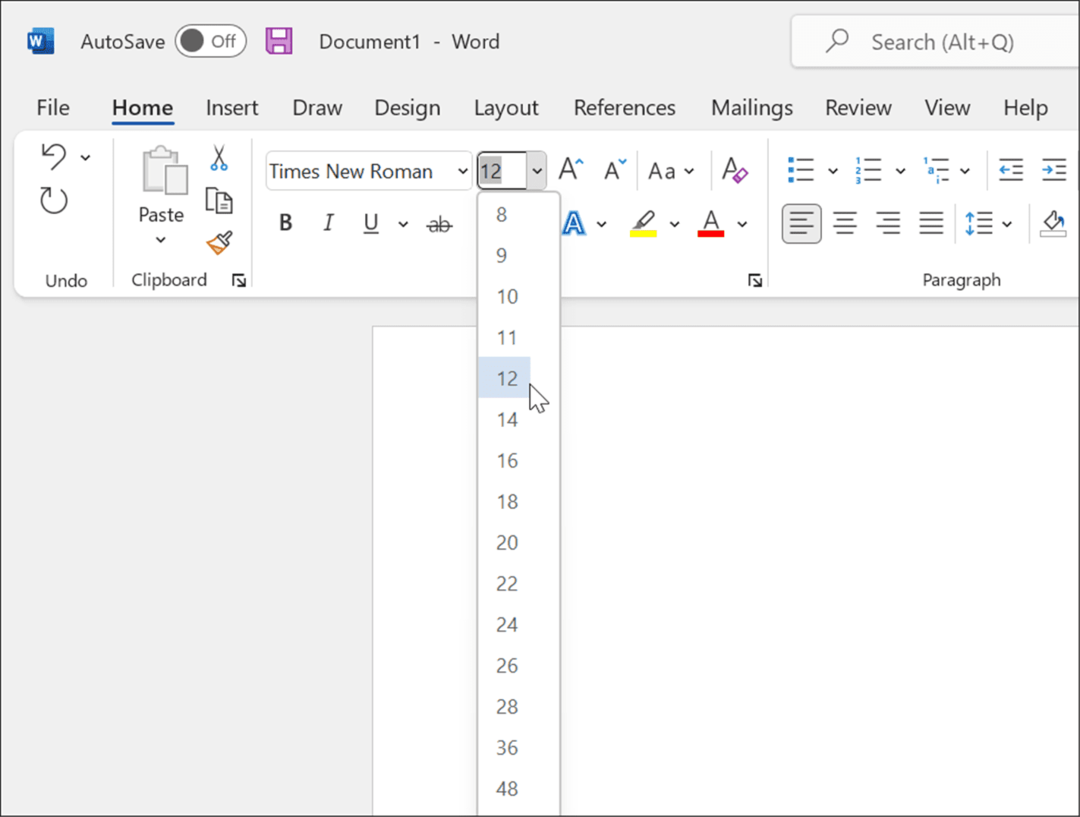
- Омогућите текст са двоструким размаком тако што ћете изабрати Кућа, а затим притиском на Размак између редова и пасуса алат у Параграф одељак.
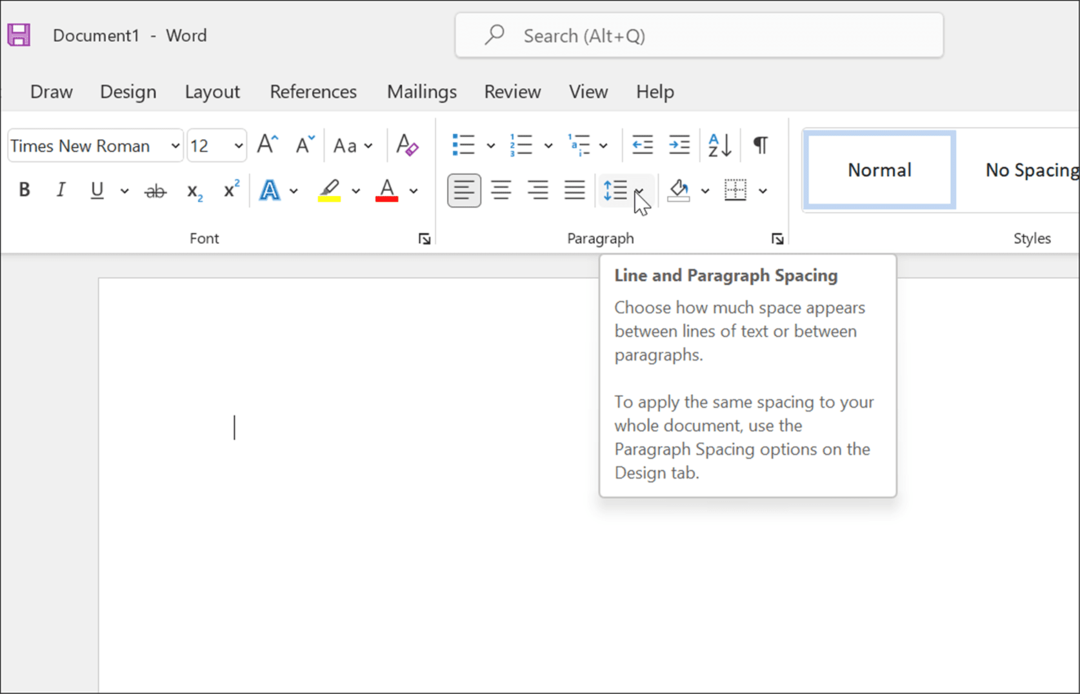
- У падајућем менију изаберите 2.0 за двоструки размак текста.
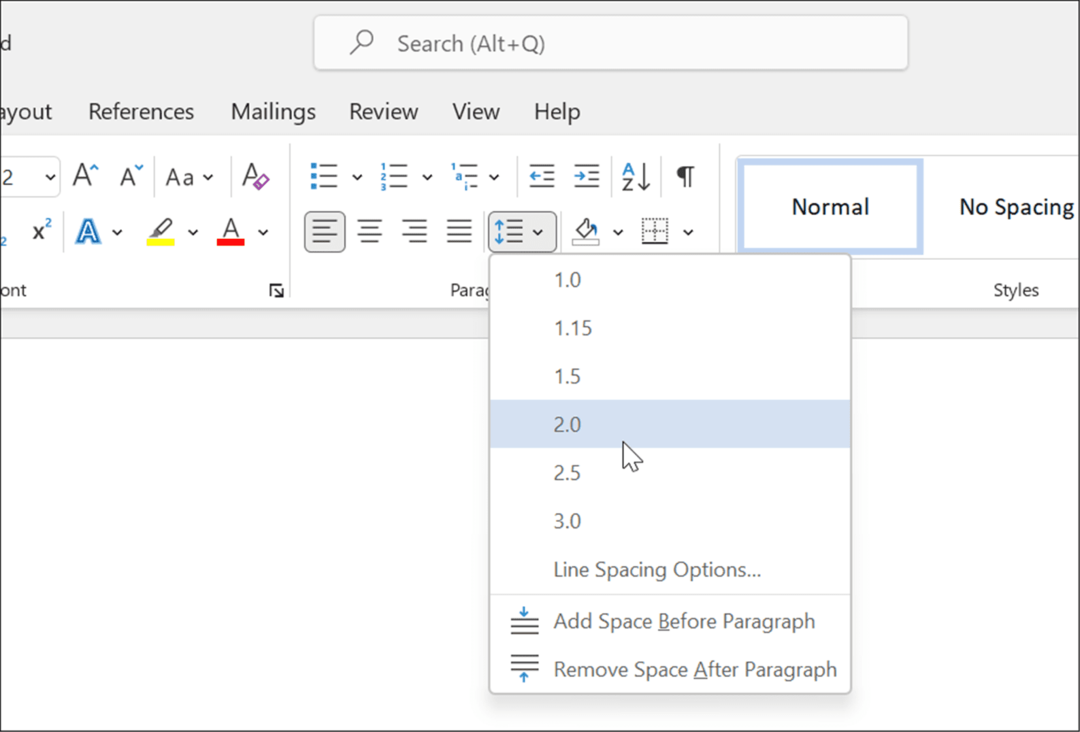
- Да бисте проверили да нема додатних размака између пасуса у вашем раду, притисните Размак између редова и пасуса поново дугме и изаберите Уклони размак после пасуса из менија.
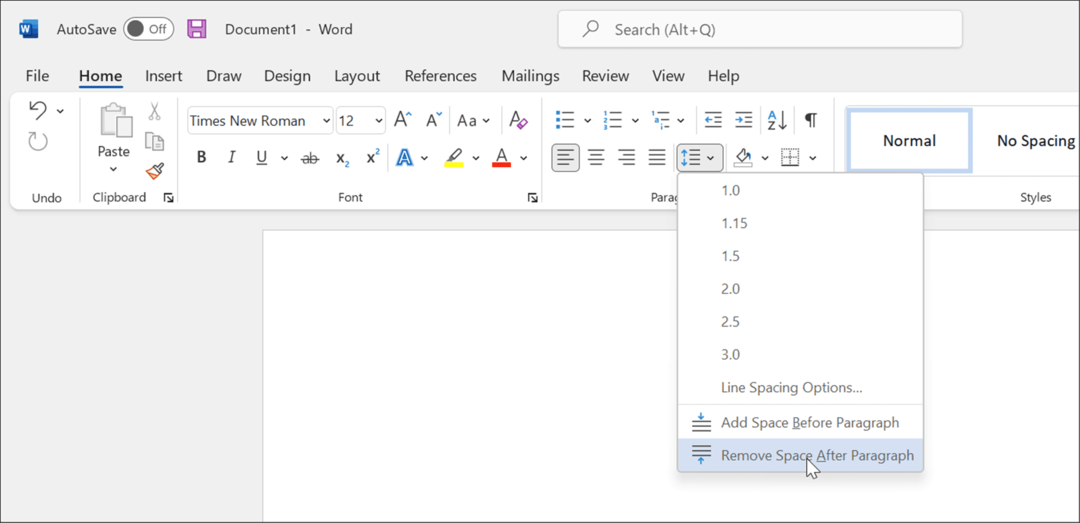
Конфигуришите заглавље документа
У овом тренутку, ваш документ би требало да буде скоро форматиран за АПА, али ћете морати да направите неке додатне промене у заглављу да бисте уметнули бројеве страница.
Да бисте конфигурисали заглавље документа за АПА:
- притисните Уметните картица на траци траке.
- Притисните Број стране, а затим пређите курсором преко Врх стране.
- Од опција изаберите Обичан број 3.
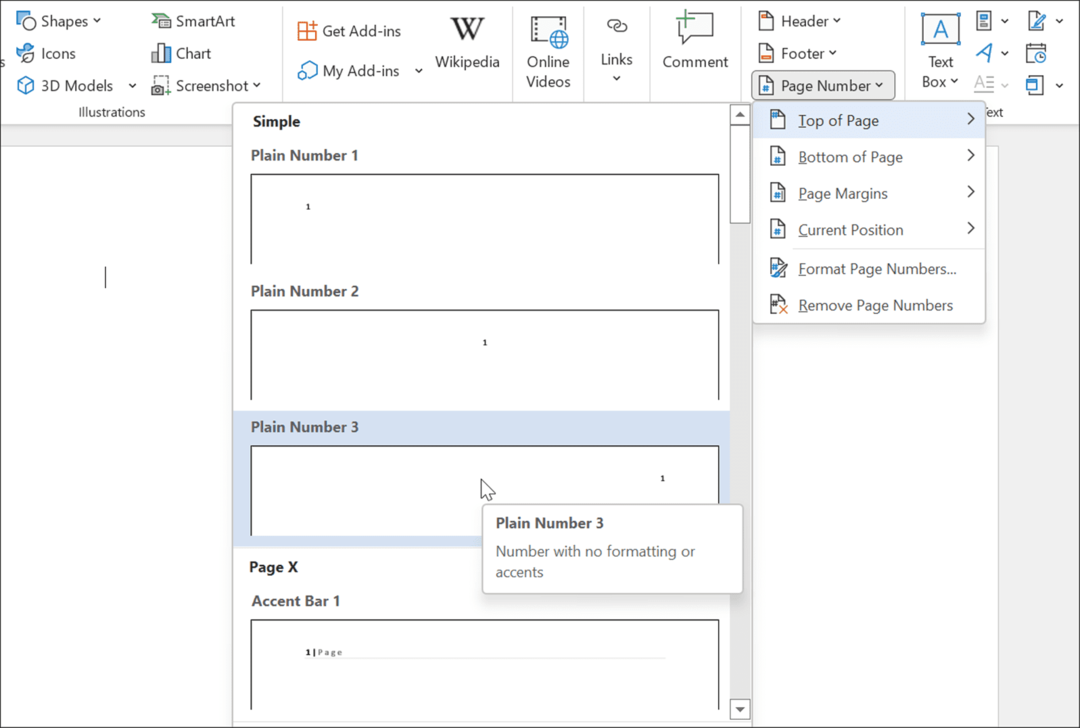
- Ворд ће се пребацити на Режим за уређивање заглавља, где ћете видети да се број странице појављује на десној страни.
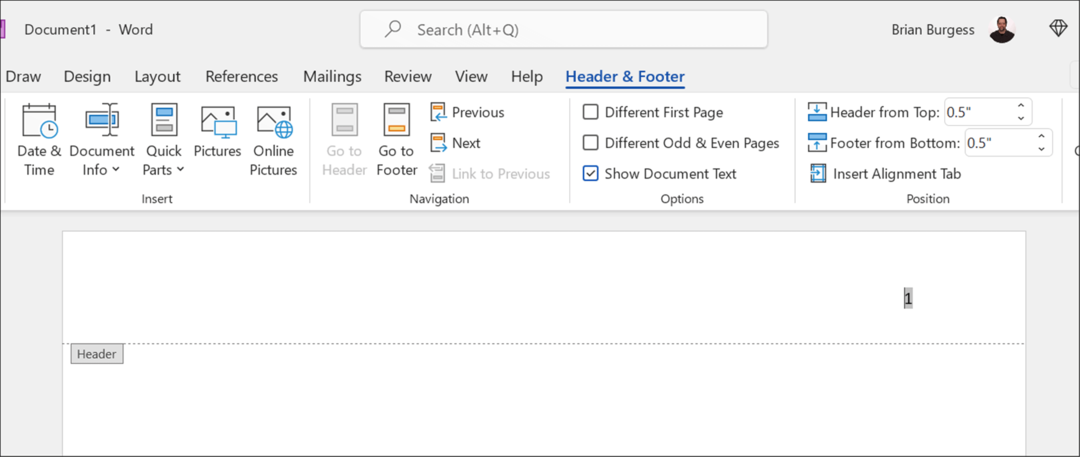
- Са изабраним бројем, притисните Кућа, а затим подесите фонт и величину фонта на Тимес Нев Роман и 12.
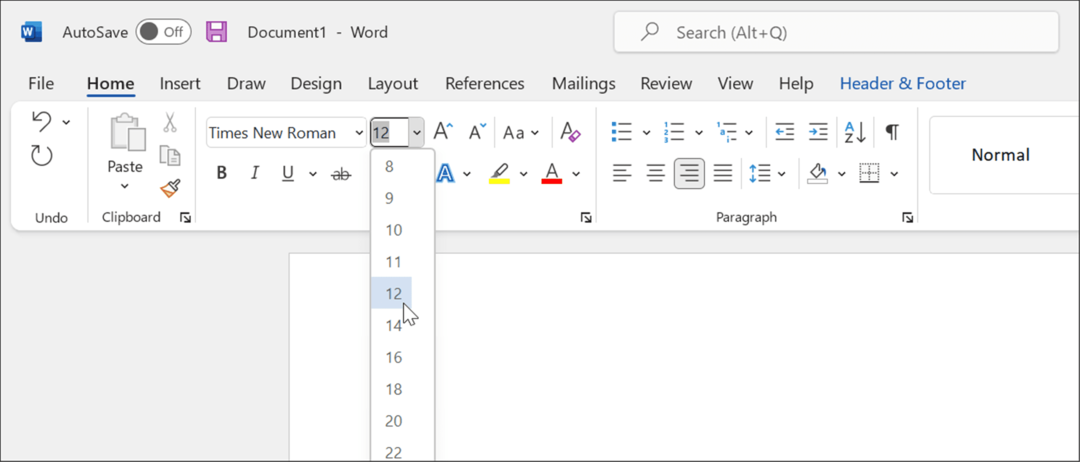
- Ако додајете наслов, користите велика слова да то урадите - притисните Цапс Лоцк тастер и укуцајте наслов свог рада.
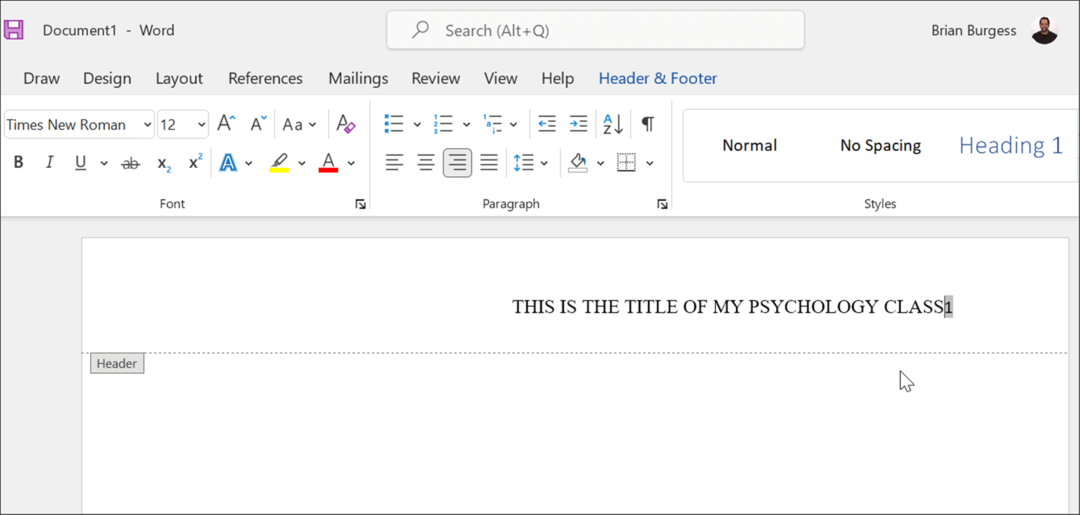
- Након што унесете свој наслов, притисните Тастер за размак једном да направите размак између наслова и броја странице.
- Желећете да померите наслов улево, па изаберите наслов, а затим притисните Поравнати лево под Кућа таб.
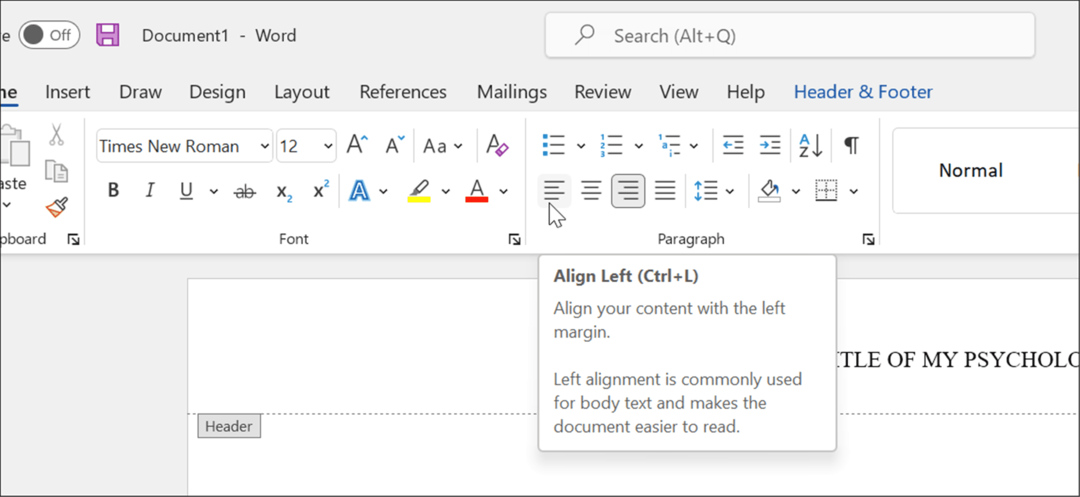
- Наслов је сада поравнат са леве стране, али и број странице. Да бисте то поправили, уверите се да је курсор који трепери директно лево од броја странице.
- Кликните Заглавље и подножје картицу и изаберите Уметни картицу за поравнање.
- Када Картица Алигнмент појави се прозор, кликните Јел тако и У реду.
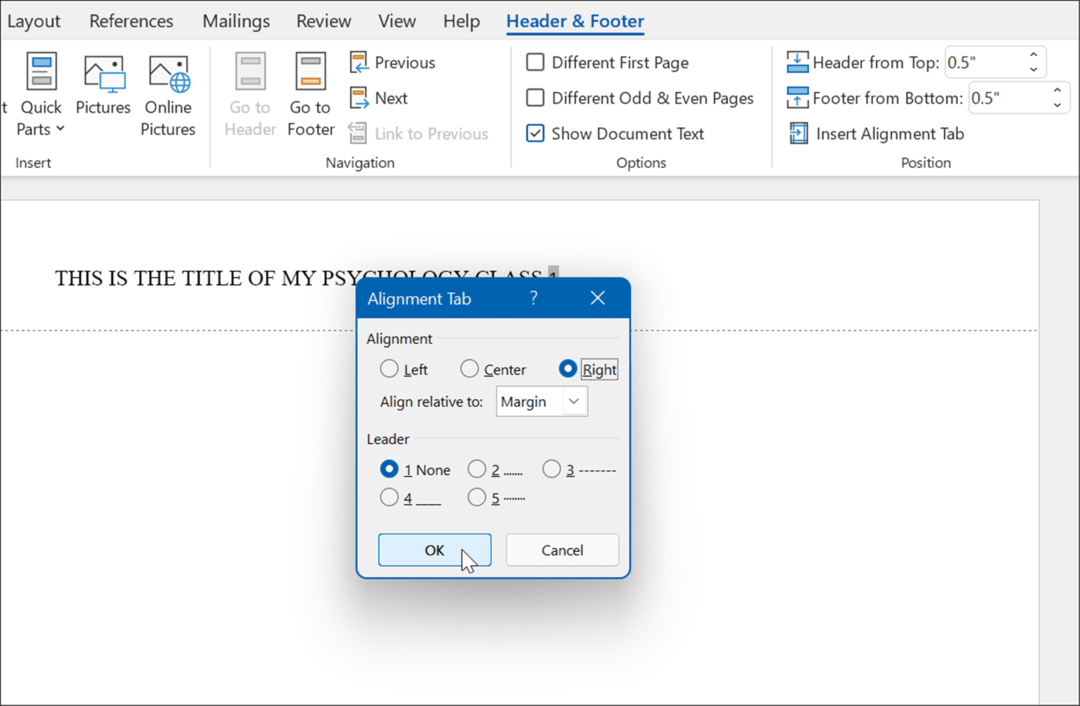
- Ако све прође добро, требало би да видите број странице са десне стране и наслов са леве стране — ваше заглавље је сада конфигурисано за АПА.
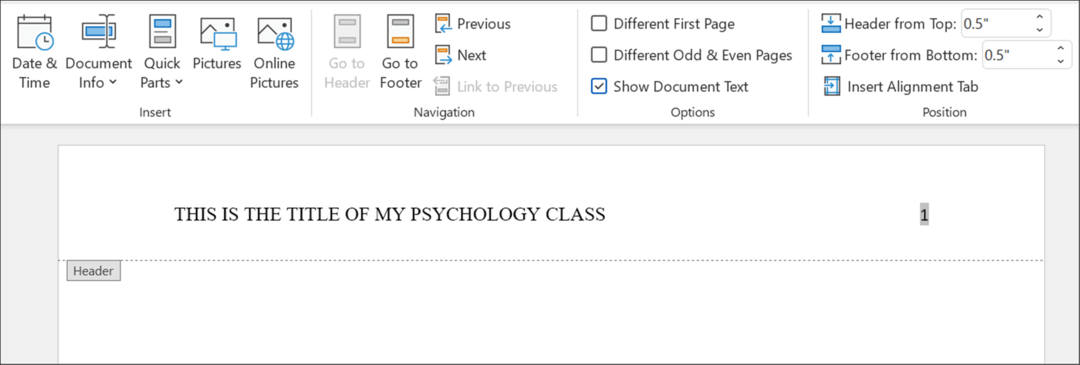
Подесите насловну страницу
Ваш документ је сада спреман за АПА форматирање помоћу Тимес Нев Романа и величине фонта од 12 тачака у телу и заглављу. Следећи корак је постављање насловне странице.
Да бисте додали насловну страницу у Ворд:
- Кликните на отворено подручје на првој страници.
- Поставите текст на Центрирано у Параграф одељак на Кућа таб.
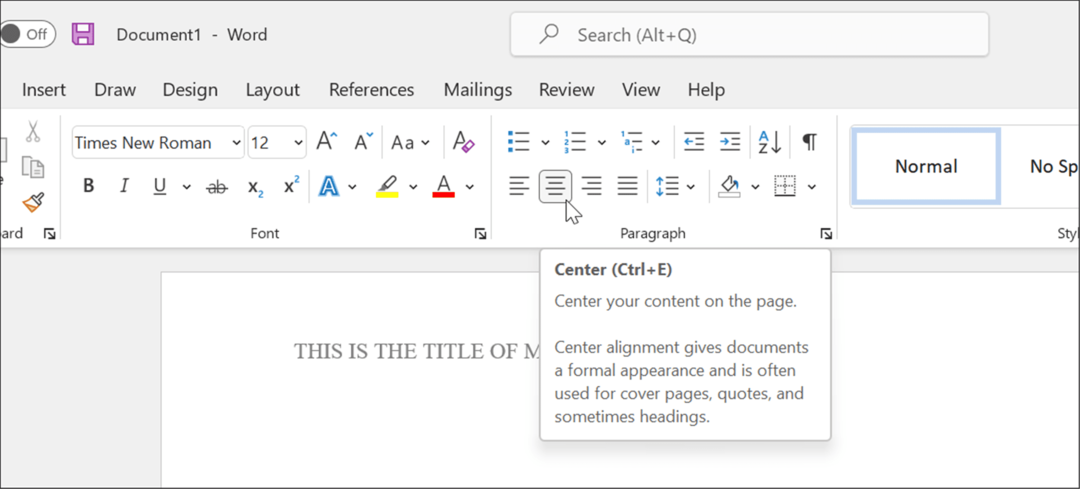
- Унесите наслов свог рада, водећи рачуна да најважније појмове пишете великим словима.
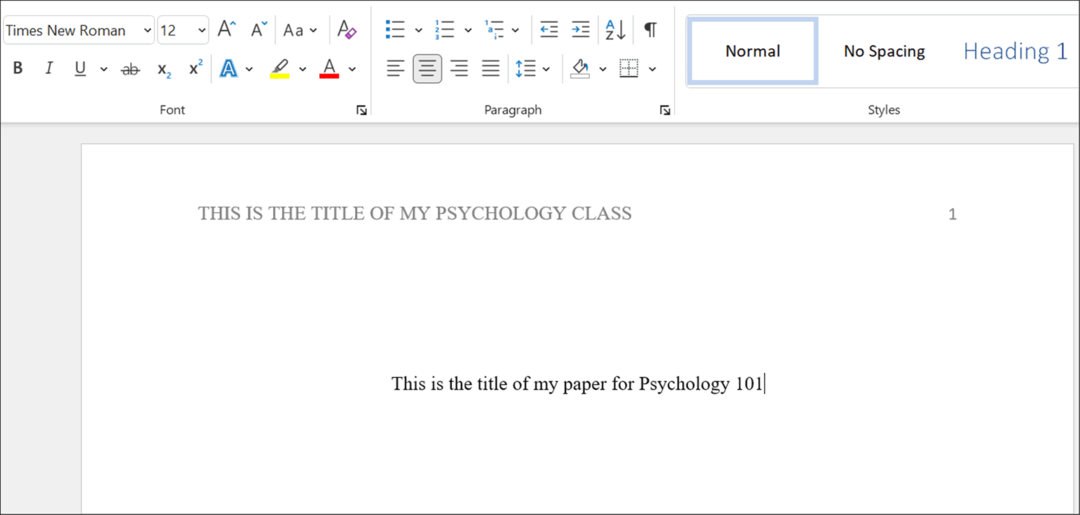
- Притисните Ентер да бисте прешли на нови ред и укуцали своје име.
- Притисните Ентер поново да укуцате назив институције.
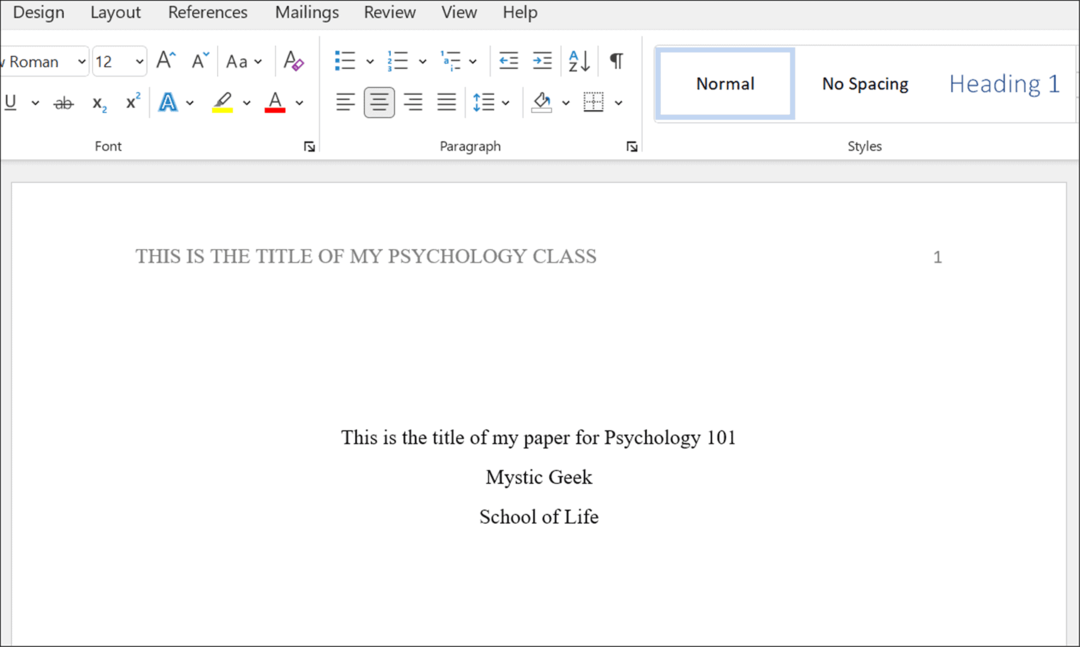
- Унесите даље промене стила у документ по потреби, пазећи да прате АПА стил.
Писање академских докумената у Мицрософт Ворд-у
Горе наведени кораци ће вам помоћи да подесите форматирање АПА стила у Мицрософт Ворд документу. Наравно, контекст и цитати су на вама. Вашем инструктору ће можда бити потребне додатне информације на насловној страни, као што су број вашег студента и тренутни датум, па се обавезно пријавите са њим пре него што напишете свој рад.
Поред АПА стила, такође можете користити МЛА формат у Ворд-у. Друге згодне ствари које можете да урадите су транскрибују аудио формат или погледајте број речи у Мицрософт Ворд-у.
Поред подешавања АПА или МЛА формата у Ворд-у, можете уметните прилагођена заглавља и подножја и убаците и форматирајте оквир за текст у Ворд-у.
Како пронаћи кључ производа за Виндовс 11
Ако треба да пренесете свој кључ производа за Виндовс 11 или га само требате за чисту инсталацију ОС-а,...
Како да обришете Гоогле Цхроме кеш, колачиће и историју прегледања
Цхроме одлично чува вашу историју прегледања, кеш меморију и колачиће како би оптимизовао перформансе прегледача на мрежи. Њено је како да...
Усклађивање цена у продавници: Како доћи до онлајн цена док купујете у продавници
Куповина у продавници не значи да морате да плаћате више цене. Захваљујући гаранцијама усклађености цена, можете остварити попусте на мрежи док купујете у...
Како поклонити Диснеи Плус претплату са дигиталном поклон картицом
Ако сте уживали у Диснеи Плус-у и желите да га поделите са другима, ево како да купите Диснеи+ Гифт претплату за...